2010年8月3日からWindows XPの起動が遅い。解決編?
2010年8月3日からwuauclt.exeとsvchost.exeが異常にメモリを食い、動作が非常に遅くなる問題は以前の記事のRJさんのアドバイスにより無事解決したと思ったのですが、また翌日戻ってしまいました。
Windows Updateを適用しているパソコンではこの現象は起きず、Microsoft Updateを適用しているパソコンのみに現れる現象のようです。また、Microsoft Updateを適用しているパソコンでも、一度Windows Updateに戻し、再度Microsoft Updateをインストールすると、メモリを食う現象は現れないというパソコンもあるようです。(私はダメでした)
私の場合はWindows Updateを使用する状態にしておくと不具合は発生しませんので、しばらくはこの状態で運用することにします。
Microsoft UpdateからWindows Updateに戻し、再度Microsoft Updateに戻す手順をご紹介いたします。
Microsoft UpdateからWindows Updateへ戻すだけにするのか、再度Microsoft Updateに戻すのかはメモリの負荷の状態を試した上で皆さん自身で決めていただければと思います。
1.もし、「Automatic Updates」サービスを無効にしている場合は有効にしておきます。書いてある意味がわからない人は無効になっていないと思いますので気にせず2へ進みます。
2.Internet Explorerを起動し「ツール」→「Windows Update」をクリックします。
3.左側のメニューの「設定の変更」をクリックすると言語の設定の画面が表示されますので、そのまま下へスクロールさせると「Microsoft Update」の使用を停止するという画面が表示されるので、「Microsoft Updateソフトウェアを無効にし、Windows Updateのみを使用する」にチェックをつけ、「変更を今すぐ適用」をクリックします。
3.以下の画面が出ればWindows Updateを使用する状態に戻りました。
Windows Updateのまま運用する方はここで終了です。お疲れ様でした。
Microsoft Updateへ戻す方は、このまま作業を続けてもいいのかもしれませんが、念のために再起動をした方がいいかもしれません。
4.再度、2の手順でWindows Updateを起動させます。5.Windows Updateのホームの画面が表示されるので、「今すぐMicrosoft Updateをご利用ください」の隣りの「開始」ボタンをクリックし、あとはウィザードに従ってインストールを行ないます。
より詳しい方法を見たい場合はMicrosoftの以下のサイトが参考になります。
Microsoft Update の利用を中止するには
Microsoft Update 利用の手順
2010年8月25日追記
解決編としてMicrosoft UpdateからWindows Updateに戻し、再度Microsoft Updateに戻す手順としてご紹介しましたが、翌日Microsoft Updateのままではメモリに負荷がかかる現象が確認できましたので「解決編?」とし、内容を少し変更しました。
2010年9月15日追記
完全解決編を掲載しました。
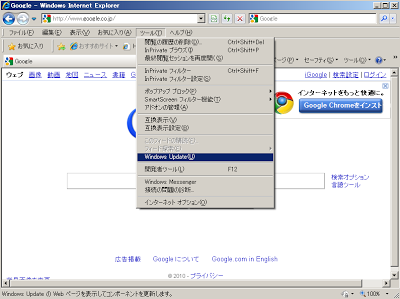
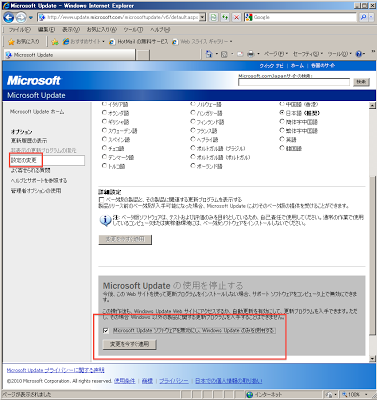
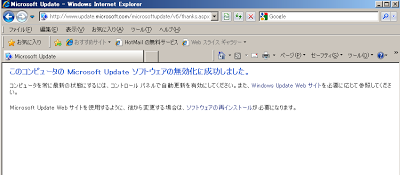
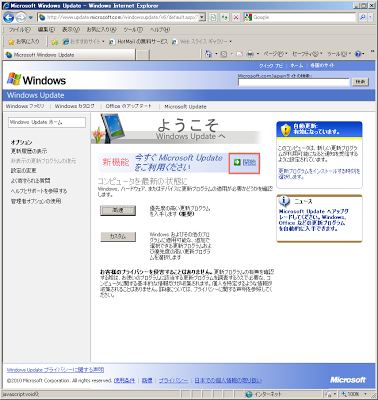


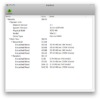
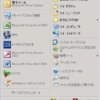



ディスカッション
コメント一覧
くま同盟主宰さま
うまくいかれたようで何よりです。
それから、とても詳しい設定方法まで記事にしていただき、
ほんとうにありがとうございす。
��AOさん
早期に復旧できますよう、お祈りしております。
頑張ってくださいね。
RJさん
アドバイスを実施した当日は調子が良かったのですが、翌日パソコンを起動するといつもの重い状態に戻ってしまいました。
そのため、記事の内容を少し変更し、現在はWindows Updateへ戻した状態で運用しています。
そうだったんですか。何だかお手数をおかけしただけとなってしまい、申し訳ありません。
私のPCですが、起動直後はやはりwuauclt.exeがメモリを占めます。UPDATEをチェックしにいっているのだとと思われますが、数分で落ち着いてしまい、以前のような暴走が続くことはなくなりました。しかし、根本的に解決となっているのかどうかは疑問が残るところです。
現在、この件についてはWindows Answersでもたくさん問合せがあるようですので、一刻も早く修正パッチ等で対応してほしいものですね。
RJさん
いえいえ、RJさんのアドバイスがなかったら面倒くさくてWindows Updateへ戻すことさえしなかったと思いますので感謝しております。
XPほどあまり話題にはなっていませんが、個人で使用しているWindows Vistaも同様の症状が出ていましたが、こちらはRJさんのアドバイスどおり、Microsoft Update→Windows Update→Microsoft Updateで症状が収まりました。
こちらのPCはメモリが2GBありますので、スワップが発生し、速度が遅くなるというところまでにはならず、気づきにくいのですが、今までは起動直後は800~900MBのメモリの使用量だったのが、最近は1.5GBまで増えていました。今は元の800~900MBに落ち着いて非常に快適になっています。
こんにちは。
��AOです。
わが社でも早速試してみましたが、結果は変わらずでした・・・。
Windows Answersを見ると、メモリを増やすか、Windows Updateに戻すしか今のところ方法が無いみたいですね・・・。
早く対応して頂きたいです(T_T)
おはようございます。
「現在はMicrosoftUpdateで更新の検索をかけるだけで症状は解消する」のコメントが、Microsoft Answers内で出ていますね。
「マイクロソフト サポート オンライン」ページ内 [お知らせ]でも問題解消済みと記載されています。特に何かをインストールする必要もないみたいですが、原因やお詫び?については何も触れられていないようです。
困っている方々が、やっと解放されるのはいいことなのですが、何か釈然としないような。。。
RJさん
情報ありがとうございます。
早速やってみたところ、本当に無事解決してますね。
もっと大きなニュースになるかと思っていたのですが、IT関連のニュースサイトでも全く触れられず、今回の解決もRJさんからの情報が無かったら気づかずに過ごすところでした。
せめて、「〇〇が原因でした」みたいなアナウンスさえあれば納得できるのですが・・・。